Aktivieren Sie die 2FA-Funktion auf beiden Plattformen für eine nahtlose Verbindung
- Dynamics 365 ist die Cloud-Softwarelösung für Unternehmen, die für den modernen Arbeitsplatz entwickelt wurde und daher auch moderne Sicherheitsprotokolle wie die Zwei-Faktor-Authentifizierung anwendet.
- In Kombination mit dem leistungsstarken und intelligenten Sales Copilot-Add-In hilft es Ihnen, mit Ihren sich entwickelnden Geschäftsanforderungen Schritt zu halten.
- Wenn keine Verbindung zu Dynamics 365 hergestellt wird, liegt wahrscheinlich ein Problem mit der Netzwerkverbindung oder der Firewall vor.
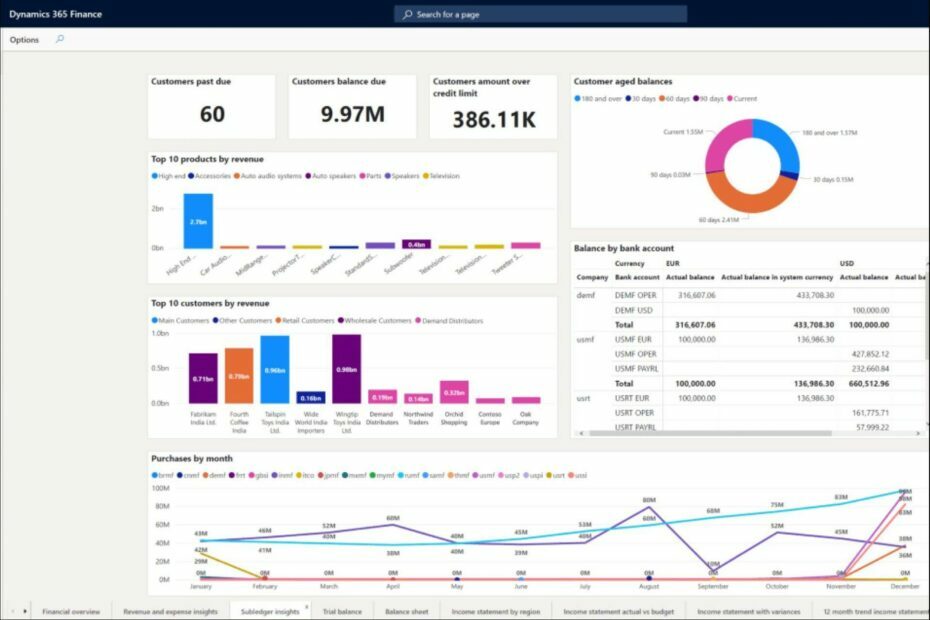
Jeder Verkäufer weiß, wie wichtig es ist Behalten Sie den Überblick über Ihre Verkäufe um den Cashflow zu verbessern. Wenn Sie sich nicht um Ihr Inventar kümmern, können Sie leicht Verluste erleiden.
Und obwohl es eine Vielzahl von Softwareprogrammen gibt, die dies tun, ist es einfach sinnvoll, ein integriertes Add-In zu haben, das den gesamten Prozess vereinfacht. Hier kommen Sales Copilot und Dynamics 365 ins Spiel. Möglicherweise stellen Sie jedoch fest, dass Ersteres keine Verbindung zu Dynamics 365 herstellt.
Wenn dies nach etwas klingt, auf das Sie gestoßen sind, behandelt dieser Artikel die Grundlagen, die Ihnen dabei helfen, die Verbindung wiederherzustellen.
Was ist Sales Copilot?
Vertriebs-Copilot ist ein Microsoft Teams-Add-In, das Vertriebsmitarbeitern hilft, ihre Vertriebspipeline zu verfolgen und zu verwalten. Es bietet ein benutzerfreundliches Dashboard und anpassbare Berichte, sodass Sie Ihren Fortschritt auf einen Blick sehen können.
Das Add-in lässt sich nahtlos in Dynamics 365 CRM integrieren. Durch die Integration der beiden Anwendungen werden alle Daten automatisch gemeinsam genutzt, sodass Sie sich nicht um die manuelle Eingabe von Informationen in Sales Copilot oder deren Aktualisierung in Dynamics 365 kümmern müssen.
Da Daten geteilt werden, ist die Sicherheit erstklassig. Aus diesem Grund ist bei beiden die Option der Zwei-Faktor-Authentifizierung aktiviert.
Das Problem entsteht nun, wenn es zu einer Fehlkommunikation zwischen den beiden kommt, weil entweder die Zwei-Faktor-Authentifizierung aktiviert oder deaktiviert ist.
Wenn bei einer von ihnen die Funktion aktiviert ist und bei der anderen nicht, wird eine davon gesperrt, da sie als nicht vertrauenswürdige App gilt und daher blockiert.
Dies ist jedoch nicht der einzige Grund, der die Verbindung blockieren kann. Andere umfassen:
- Möglicherweise haben Sie einen falschen Benutzernamen oder ein falsches Passwort für das Sales Copilot-Konto in Dynamics 365 eingegeben.
- Die Verbindung zwischen Sales Copilot und Dynamics 365 wird durch eine Firewall oder einen Proxyserver blockiert.
- Möglicherweise haben Sie bei der Konfiguration von Sales Copilot einige wichtige Schritte übersehen. Wenn dies der Fall ist, kann es zu einem Verbindungsfehler kommen.
Wie kann ich beheben, dass Sales Copilot keine Verbindung zu Dynamics 365 herstellt?
Zu den grundlegenden Routineprüfungen, die durchgeführt werden müssen, gehören:
- Überprüfen Sie noch einmal, ob Sie die richtigen Anmeldeinformationen für Ihr Sales Copilot-Konto in Dynamics 365 verwenden.
- Stellen Sie sicher, dass Sie keinem gegenüberstehen Probleme mit der Netzwerkverbindung.
- Lösen Sie alle Probleme mit der Netzwerküberlastung Dies könnte Ihren Zugriff auf das Internet einschränken.
- Wenn Sie eine ältere Version von Sales Copilot installiert haben, deinstallieren Sie diese und laden Sie dann die neueste Version herunter und installieren Sie sie.
1. Deaktivieren Sie Ihr Antivirenprogramm vorübergehend
- Schlagen Sie die Startmenü Symbol, Typ Windows-Sicherheit in der Suchleiste und klicken Sie auf Offen.

- Klicke auf Firewall- und Netzwerkschutz, dann auswählen Öffentliches Netzwerk.

- Lokalisieren Microsoft Defender-Firewall und schalten Sie die Aus-Taste um.

2. Aktivieren/deaktivieren Sie die Zwei-Faktor-Authentifizierung in Microsoft Teams
- Melden Sie sich bei Ihrem Microsoft-Konto an.
- Gehe zu Sicherheitseinstellungen.
- Unter Möglichkeiten zu beweisen, wer Sie sind, gehe zu Zusätzliche Sicherheit und auswählen Anmachen In Zweistufige Verifizierung.

- Klicke auf Nächste.

- Notieren Sie sich Ihren Wiederherstellungscode an einem sicheren Ort und klicken Sie darauf Nächste.
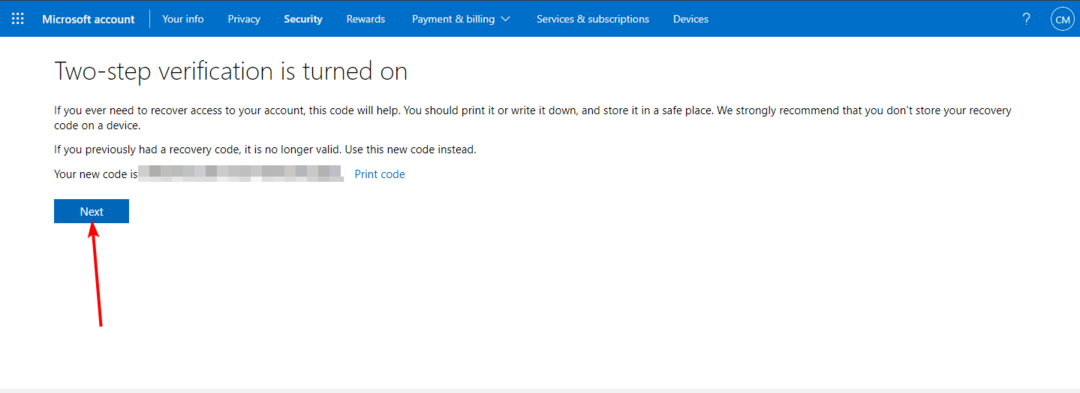
- Schlag Beenden.

- Sie werden zur ersten Seite weitergeleitet und sehen hier, dass die Zwei-Faktor-Authentifizierung aktiviert ist.

Wenn die Zwei-Faktor-Authentifizierung von Dynamics 365 deaktiviert ist, fahren Sie mit den oben genannten Schritten fort, um auch die Zwei-Faktor-Authentifizierung von Microsoft Teams zu deaktivieren.
Wir raten Ihnen jedoch davon ab, diese Funktion zu deaktivieren, da sie Ihre Konten vor Schwachstellenangriffen schützt. Sicherheit ist von größter Bedeutung, da Sie auf diesen Plattformen viele private Informationen verwalten.
- Was ist Microsoft 365 Lighthouse und wie kann ich darauf zugreifen?
- Optimieren Sie Ihre digitale Umgebung mit Lakeside Software
- Was tun, wenn Ihr eBay-Konto gehackt wird?
- Stellen Sie Ihre Exchange-Daten mit dem Stellar Toolkit For Exchange wieder her
- 0x80040216 Import fehlgeschlagen: So beheben Sie diesen Fehler
3. Aktivieren/deaktivieren Sie die Zwei-Faktor-Authentifizierung in Dynamics 365
- Gehe zum Microsoft 365 Admin Center.
- Klicke auf Alle Dienstleistungen Klicken Sie zum Erweitern auf das Symbol Azure Active Directory Admin Center.
- Wählen Azure Active Directory.

- Klicke auf Eigenschaften.
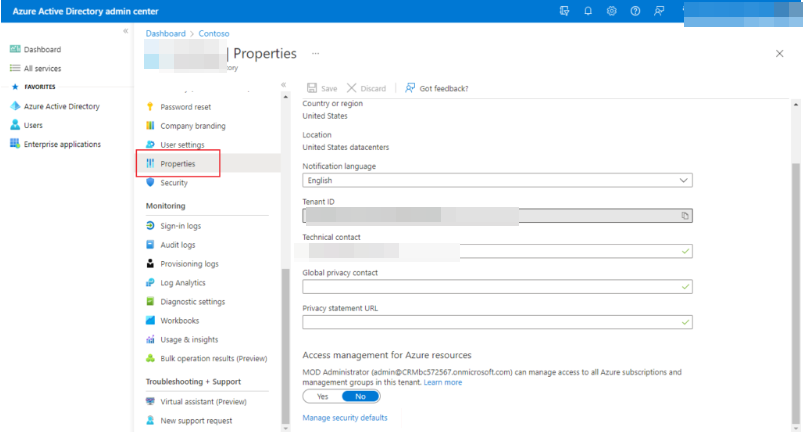
- Wählen Sicherheitsstandards verwalten.
- Schalten Sie die um Ja Option unten Aktivieren Sie die Sicherheitsstandards, und dann schlagen Speichern.

4. Proxy deaktivieren
- Drücken Sie die Taste Startmenü Symbol und wählen Sie Einstellungen.

- Klicke auf Netzwerk & Internet im linken Bereich, scrollen Sie dann nach unten und klicken Sie Stellvertreter im rechten Bereich.

- Wählen Bearbeiten neben Verwenden Sie einen Proxyserver Option in die manuelle Proxy-Einrichtung Abschnitt, ausschalten Verwenden Sie einen Proxyserver und klicken Sie auf Speichern.

Hoffentlich war dieser Beitrag hilfreich bei der Diagnose des Problems und der Suche nach einer möglichen Lösung, um Ihren Sales Copilot und Dynamics 365 wieder zu verbinden.
Wenn Sie möchten, können Sie auch andere ausprobieren CRM-Software und vergleichen Sie Funktionen, um sicherzustellen, dass Sie diese Apps optimal nutzen.
Sollten Sie Fragen haben oder auf weitere Probleme stoßen, zögern Sie nicht, uns zu kontaktieren. Wir helfen Ihnen gerne weiter.
